自动检测设置总会自动勾选是怎么回事?
来源:PE吧 作者:双木 发布于:2017-08-22 15:18:49 浏览:2486
很多win10用户在“局域网设置”中,将“自动检测设置”的勾选去掉了,可是在之后“自动检测设置”选项中又会自动勾选,遇到win10系统下“自动检测设置”总是会自动勾选,那么问题来了“自动检测设置总是自动勾选该怎么解决呢?”下面小编就为大家介绍win10系统下“自动检测设置”总是会自动勾选的解决方法。
1、按下Win+R 呼出运行,键入:msconfig 点击确定打开系统配置界面;
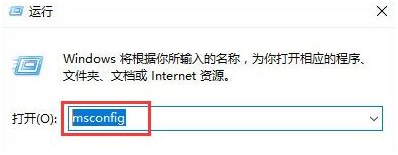
2、切换到【服务】选卡,在下面单击勾选“隐藏所有 Microsoft 服务”,然后点击全部禁用;
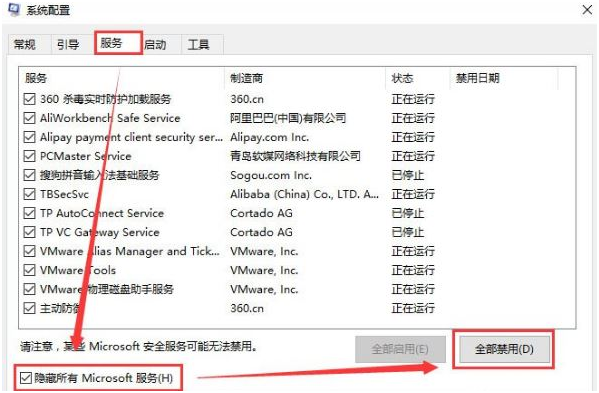
3、操作完成后将Win10系统注销,重新登录系统;登录系统后,按下Win+R,键入inetcpl.cpl 点击确定,打开internet属性窗口;
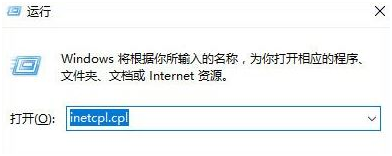
4、点击【连接】-【局域网设置】;
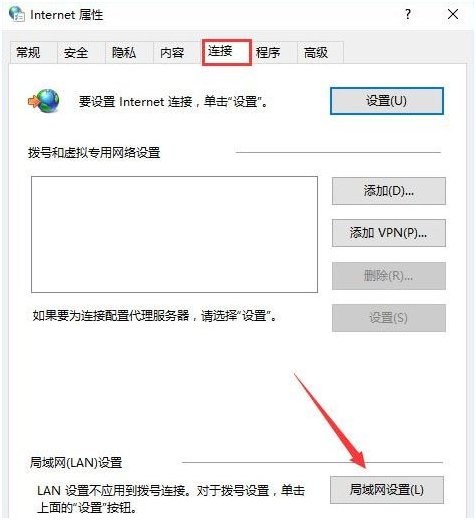
5、将【自动检测设置】的勾去掉,点击【确定】后查看是否问题解决;
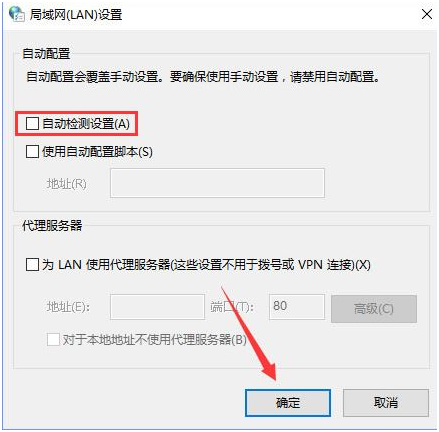
6、若不行可通过重置IE浏览器来解决,再按下Win+R,键入inetcpl.cpl 点击确定;
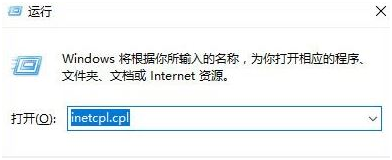
7、切换到【高级】,点击【重置】;
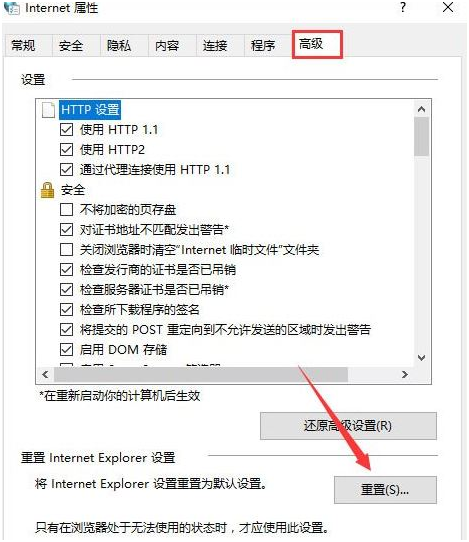
8、勾选【删除个人设置】,在下面点击【重置】;
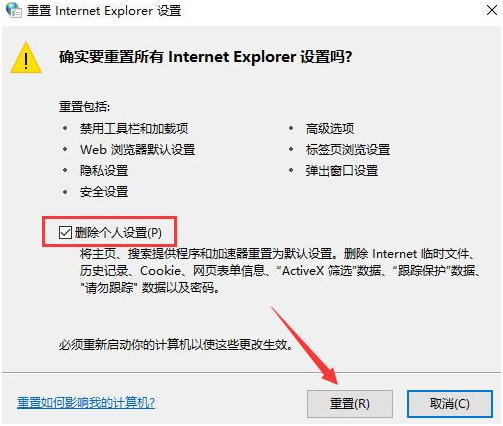
9、待重置完成后,在internte 选项,将【自动检测设置】的勾去掉即可!
以上就是小编要跟大家分享的win10系统下“自动检测设置”总是会自动勾选的解决办法了,遇到win10系统下“自动检测设置”总是会自动勾选的用户,可以尝试按照上面步骤进行设置!
更多内容请关注PE吧网站。
推荐使用总裁团队旗下功能强大的封装产品
驱动工具 驱动总裁
一键重装 PE吧装机助理



